Een GIF-achtige video op Instagram posten met Boomerang
GIF's zijn schijnbaar overal online, met gebruikers die GIF's plaatsen op sociale-mediasites zoals Facebook, Twitter, Tumblr en Reddit. Instagram, ondersteunt echter het GIF-formaat niet. Hoewel er tijdelijke oplossingen zijn in de vorm van apps die GIF's converteren naar videobestanden, zoals: Giphy en GifLab, een van de beste manieren om GIF-achtige video's op Instagram te delen, is Boomerang van Instagram.
Boomerang van Instagram is beschikbaar voor iOS-apparaten in de App Store en Android-apparaten in de Google Play Store.

Wat is Boomerang van Instagram?
Boomerang van Instagram, meestal aangeduid als Boomerang, is een video-app van Instagram die bursts van foto's maakt en de afbeeldingen samenvoegt in een minivideo die vooruit en achteruit wordt afgespeeld. Deel deze korte, actievolle video's op Instagram, Facebook of elders online.
Boomerang-video's moeten in de Boomerang-app worden gemaakt. Je hebt echter geen Instagram-account nodig om de tool te gebruiken.
Verwar Boomerang van Instagram niet met de Boomerang productiviteitstools voor Gmail, Outlook en mobiele apparaten.
Hoe Boomerang te gebruiken
Boomerang is eenvoudig, duidelijk en gemakkelijk te gebruiken. Het beste van alles is dat het gratis is. Hier leest u hoe u een Boomerang-video maakt en deze op Instagram plaatst.
-
Downloaden Boemerang van Instagram van de App Winkel of Google Play Store.

Wanneer Boomerang om toestemming vraagt voor toegang tot je camera, tik je op Oke.
-
Wanneer Boomerang om toestemming vraagt voor toegang tot je Foto's, tik je op Oke.
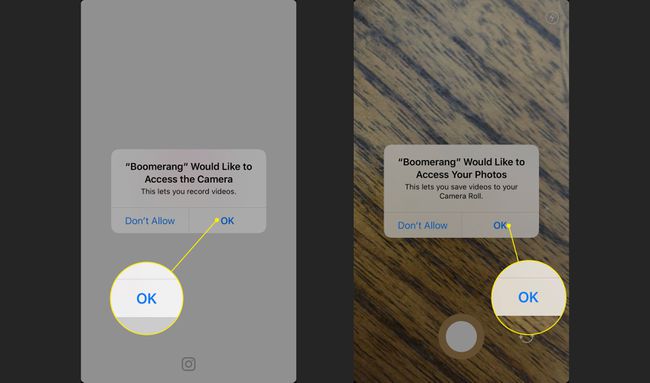
Selecteer de camera aan de voor- of achterkant door op de te tikken cirkel pictogram in de rechterbenedenhoek van het scherm.
-
Richt de camera op wat je wilt fotograferen en tik op de Dossier knop (witte knop). Deze actie maakt een burst van 10 foto's en voegt de afbeeldingen vervolgens aan elkaar, waardoor de reeks wordt versneld om een minivideo te maken.
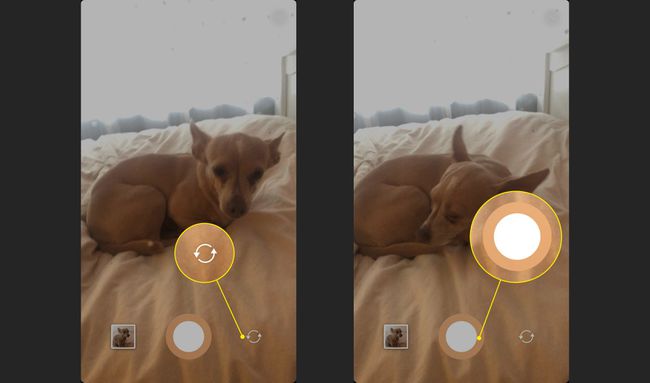
Je ziet een voorbeeld van je GIF-achtige minivideo. De video keert terug naar het begin als het klaar is.
Post je boemerang
Nadat je een video hebt gemaakt, heb je de mogelijkheid om deze direct te delen op Instagram of Facebook. Selecteer Meer om de Boomerang te sms'en of te e-mailen, of te delen via andere apps.
Hier leest u hoe u de Boomerang-video op Instagram kunt delen.
Selecteer in het voltooide videovoorbeeld Instagram.
-
Selecteer Verhalen om de Boomerang toe te voegen aan je Instagram-verhaal, of selecteer Voeden om het toe te voegen als onderdeel van een Instagram-bericht.
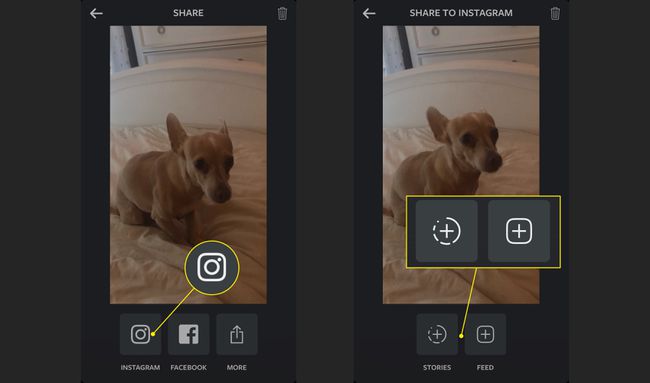
Wanneer Instagram wordt geopend, voeg je desgewenst extra foto's of video's toe en selecteer je Volgende.
Voeg desgewenst een filter toe en selecteer vervolgens Volgende.
Schrijf een bijschrift, tag mensen, voeg een locatie toe en kies of je het op Facebook, Twitter of Tumblr wilt delen. Als je klaar bent, tik je op Deel.
-
Je Boomerang wordt nu gedeeld op je Instagram-feed of -verhaal en op eventuele aanvullende sites die je hebt aangewezen.
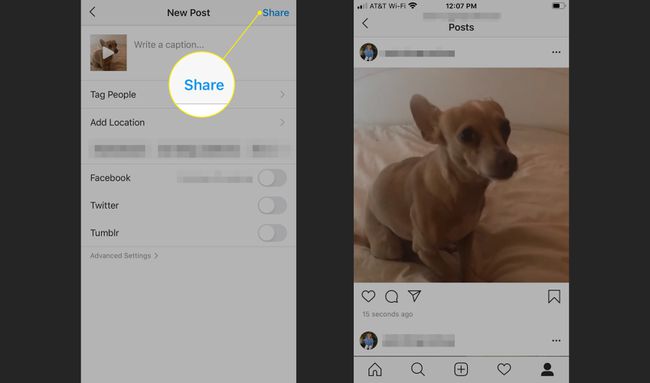
Nadat je je boemerang hebt gepost
Wanneer u uw Boomerang plaatst, wordt deze automatisch afgespeeld en weergegeven in de feeds van uw volgers. Je ziet een klein label onder de video met de tekst 'gemaakt met Boomerang'. Als iemand op dit label tikt, verschijnt er een vak om hen kennis te laten maken met de app met een directe link om Boomerang van Instagram te downloaden.
Je Boomerang-bericht zal het kleine camcorderpictogram niet weergeven zoals regelmatig geposte video's. Dit aspect van Boomerang zorgt er ook voor dat deze video's echt op GIF's lijken.
Instagram heeft andere zelfstandige apps voor foto's en video's, zoals Layout (gratis voor iOS en Android), waarmee collagefoto's met maximaal negen afbeeldingen worden gemaakt, en Hyperlapse (alleen voor iOS), waarmee professioneel ogende time-lapse-video's worden gemaakt met behulp van geavanceerde stabilisatietechnologie.
